Google खाते का उपयोग करके अपनी Stadia गेमिंग रिपोर्ट कैसे देखें?
समस्या निवारण गाइड / / August 05, 2021
Google ने 2019 में अपने क्लाउड-आधारित गेमिंग प्लेटफॉर्म Stadia को पेश किया और यह अभी भी विकास के अधीन है। Google अभी भी स्टैडिया गेमिंग प्लेटफ़ॉर्म को ट्विन करने और चीज़ों को टेबल पर रखने के लिए काम कर रहा है। उन लोगों के लिए जो नहीं जानते हैं, स्टैडिया के साथ, आपको गेम खेलने के लिए एक उच्च-अंत गेमिंग पीसी या लैपटॉप के मालिक होने की आवश्यकता नहीं है। वास्तव में, आपको Google Chrome ब्राउज़र के माध्यम से गेम स्ट्रीम करने के लिए बस एक तेज़ और विश्वसनीय इंटरनेट कनेक्शन होना चाहिए। इसके अलावा, आप अपने स्टैडिया खाते का उपयोग करके किसी भी लैपटॉप या एंड्रॉइड स्मार्टफोन पर गेम खेल सकते हैं। इसके अलावा, उपयोगकर्ता 4K @ 60FPS पर भी खेल सकते हैं। मजे की बात यह है कि सभी गेमिंग जरूरतों को Google सर्वर द्वारा संसाधित और नियंत्रित किया जाता है।
हालाँकि, Google आपके सभी गेमिंग सत्रों को भी सहेजने में सफल रहा है, जो आपके द्वारा खेले जाने वाले खेलों पर नज़र रखना आसान बनाता है। और अगर आप भी अपने गेमिंग इतिहास को जानना चाहते हैं या स्टैडिया पर रिपोर्ट करना चाहते हैं, तो आप किस्मत में हैं इस पोस्ट में, हम आपको Google का उपयोग करके आपकी Stadia गेमिंग रिपोर्ट देखने का तरीका बताएंगे लेखा। आप अपने फोन, डेस्कटॉप या यहां तक कि अपने एंड्रॉइड स्मार्टफोन से अपना गेमिंग इतिहास देख सकते हैं। तो, कसकर बैठें, और हमें सीधे लेख में आने दें:

Google खाते का उपयोग करके अपनी Stadia गेमिंग रिपोर्ट कैसे देखें?
- वहां जाओ सेटिंग्स >> Google >> अपना Google खाता प्रबंधित करें.
- अब जाना है डेटा और निजीकरण >> मेरी गतिविधि. मेरी गतिविधि गतिविधि और समय-सीमा अनुभाग के तहत पाई जा सकती है।
- के अंतर्गत मेरी Google गतिविधि पृष्ठ, आपको प्रेस करने की आवश्यकता है प्लस (+) बटन के शीर्ष पर स्थित है दिनांक और उत्पाद द्वारा फ़िल्टर करें.
- फिर, का पता लगाएं स्टेडियम और चेकबॉक्स को चेक करना और हिट करना सुनिश्चित करें लागू बटन।
[कैप्शन आईडी = "अटैचमेंट_NN" संरेखित करें = "संरेखण" चौड़ाई = "573"]
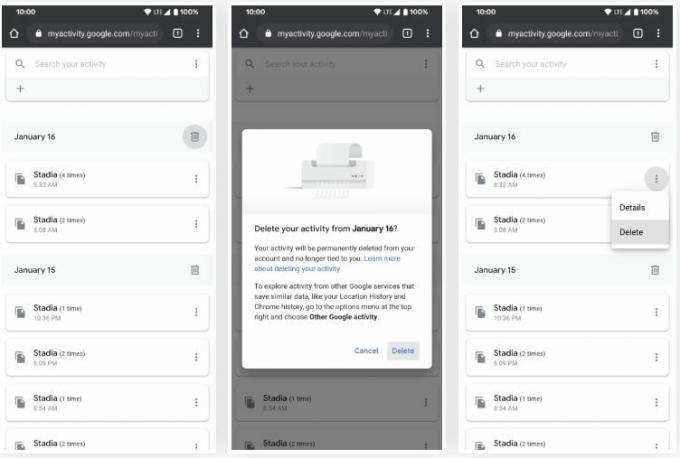 चित्र साभार: गैजेट्स [/ कैप्शन]
चित्र साभार: गैजेट्स [/ कैप्शन] - आप देखेंगे कि आपके सभी गेमिंग सत्र स्वतः ही फ़िल्टर हो जाएंगे।
- विवरण देखने के लिए प्रत्येक प्रविष्टि पर टैप करें।
इसके अलावा, आप किसी भी दिन या समय के खेल के इतिहास को हटा सकते हैं। बस 3-डॉट आइकन दबाएं और इतिहास हटाएं। वास्तव में, एक वैकल्पिक तरीका है कि आप स्टैडिया गेमिंग इतिहास में आने के लिए उपयोग कर सकते हैं।
- मुख्य पृष्ठ से, स्टैडिया, फ़िल्टर किए गए पृष्ठ के साथ, 3-डॉट आइकन पर टैप करें।
- Add to Home स्क्रीन विकल्प को दबाएँ और फिर Add को हिट करें।
- होम स्क्रीन पर एक नया आइकन रखा जाएगा।
तो, वहाँ आप इस पोस्ट में मेरी तरफ से है। मुझे उम्मीद है कि आप लोगों को यह पोस्ट पसंद आई होगी और आप अपने Google खाते पर स्टैडिया से संबंधित अपने गेमिंग इतिहास को देख पाएंगे। अगर आपको यह पोस्ट पसंद आई हो, तो हमारे समर्पित को देखें Google Stadia Google Stadia से संबंधित अधिक लेख पढ़ने के लिए अनुभाग। अगली पोस्ट तक... चीयर्स!
सिक्स सिग्मा और गूगल सर्टिफाइड डिजिटल मार्केटर जिसने टॉप एमएनसी के लिए विश्लेषक के रूप में काम किया। एक प्रौद्योगिकी और ऑटोमोबाइल उत्साही जो लिखना पसंद करता है, गिटार बजाता है, यात्रा करता है, अपनी बाइक की सवारी करता है, और आराम करता है। उद्यमी और ब्लॉगर।



